Содержание
- 2. Windows Live – программа для создания и редактирования видео в ОС Windows 7
- 3. Возможности программы Получение видео с цифровой видеокамеры Создание слайд-шоу из изображений Обрезание или склеивание видео Наложение
- 4. Этапы работы Открытие программы Импорт фото, видео и музыки Добавление названия и титров, выбор шрифта Расстановка
- 5. 1. Пуск → Все Программы → Киностудия Windows Live → Открыть. В открывшемся окне мы можем
- 6. 2. Что бы сделать фильм нужно сначала добавить фотографии или видео. В верхнем окне находим кнопку
- 7. 3. После добавления нужных фотографий следует придумать название для будущего фильма и шрифт письма, так же
- 8. б) Выбор цвета шрифта:
- 9. в) Выбор фона:
- 10. 4. Теперь, когда все необходимые картинки добавлены, то нужно добавить переходы между кадрами. Для этого нужно
- 11. 5. Следующий этап, добавление титров. Для этого выбираем Главная → Титры.
- 12. Выбираем Титры и пишем текст по смыслу. Так же можно изменить текст, его шрифт и цвет.
- 13. 6. Добавим звуковое сопровождение к фильму. Кликаем мышкой на значок Добавить музыку.
- 15. Скачать презентацию






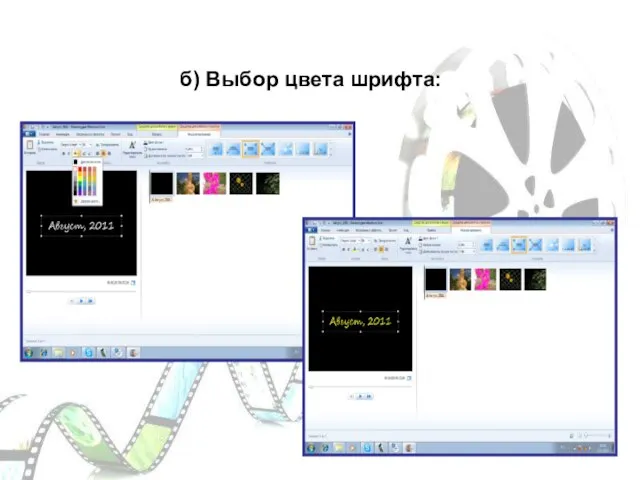
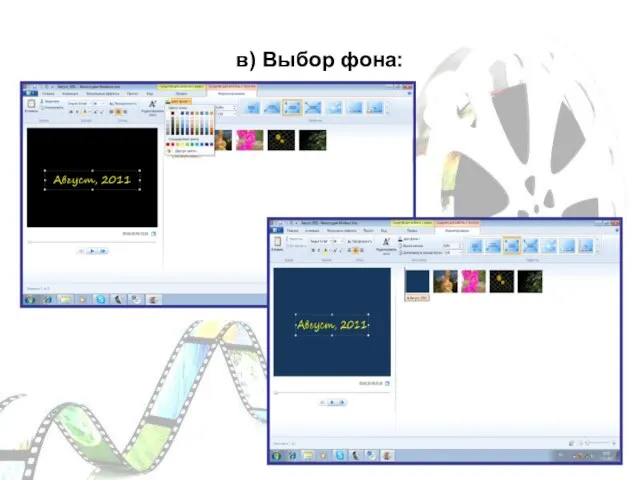

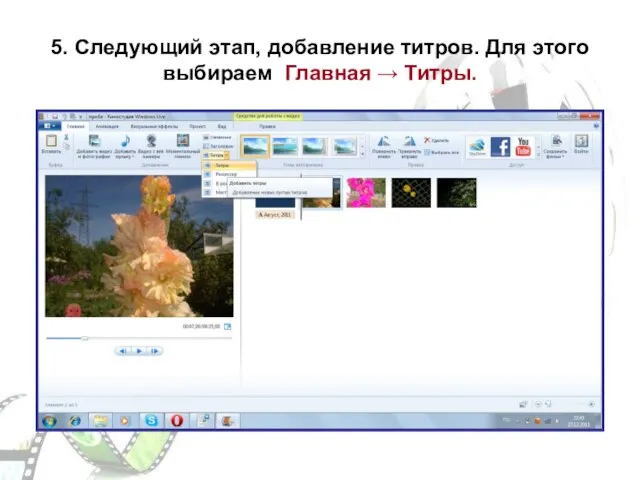
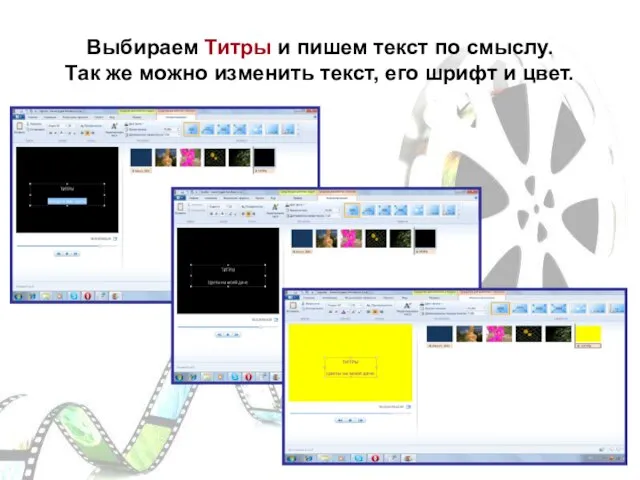
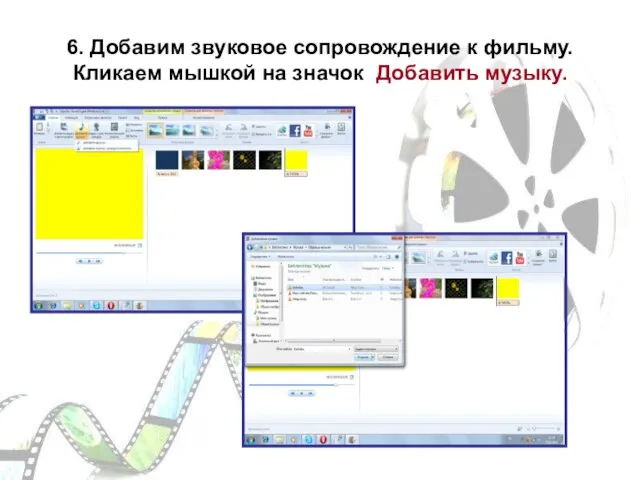
 Что наша жизнь?... Игра "Сто к одному"
Что наша жизнь?... Игра "Сто к одному" Этика сетевого общения
Этика сетевого общения История развития вычислительной техники от абака до компьютера
История развития вычислительной техники от абака до компьютера Мультимедийнные технологии в среде PowerPoint 2007
Мультимедийнные технологии в среде PowerPoint 2007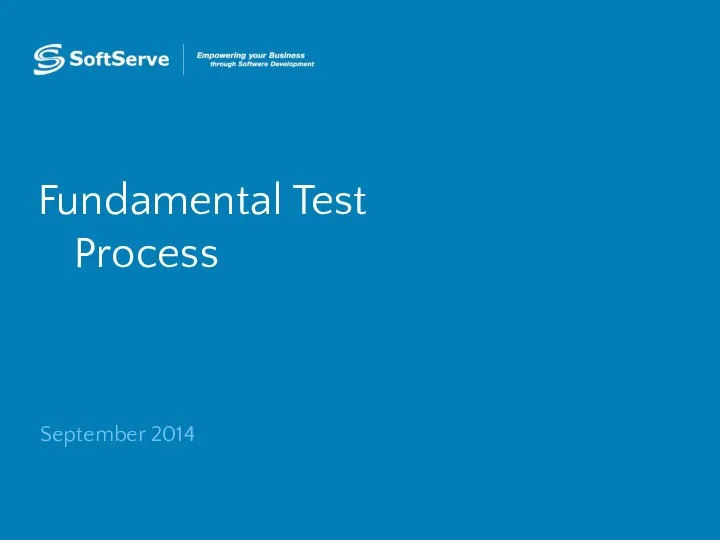 Fundamental test process
Fundamental test process Понятие о динамических данных. Работа с динамическими массивами
Понятие о динамических данных. Работа с динамическими массивами Презентация "Манипуляторы" - скачать презентации по Информатике
Презентация "Манипуляторы" - скачать презентации по Информатике Операционные системы
Операционные системы Аттестационная работа. Оформление кабинета технологии с помощью компьютера
Аттестационная работа. Оформление кабинета технологии с помощью компьютера Экспертные системы. Принятие решений в системах ЗИ на основе нечеткой логики. Лекция 3
Экспертные системы. Принятие решений в системах ЗИ на основе нечеткой логики. Лекция 3 Построение нетривиальных запросов. Лекция 7
Построение нетривиальных запросов. Лекция 7 Разработка программного модуля для учета штатного состава сотрудников на примере МАОУ Средняя общеобразовательная школа №21
Разработка программного модуля для учета штатного состава сотрудников на примере МАОУ Средняя общеобразовательная школа №21 Photoshop
Photoshop Программирование на языке Python
Программирование на языке Python Ms Project 2013. Просмотр отчетов
Ms Project 2013. Просмотр отчетов Как настроить The bat. The Bat - популярная почтовая программа
Как настроить The bat. The Bat - популярная почтовая программа Критерии оценки методов защиты информации
Критерии оценки методов защиты информации Журналистика как вид деятельности
Журналистика как вид деятельности Робота з кластером ІФКС
Робота з кластером ІФКС История создания сети. Компьютерные сети
История создания сети. Компьютерные сети Зарубежные информационные ресурсы негуманитарных отраслей науки и практики. (Тема 4)
Зарубежные информационные ресурсы негуманитарных отраслей науки и практики. (Тема 4) Основные логические операции
Основные логические операции Базы данных
Базы данных Проектирование системы видеонаблюдения с передачей данных по Wi-Fi
Проектирование системы видеонаблюдения с передачей данных по Wi-Fi Развивающая игра Прочитай по первым буквам. Часть 2 Слова из 4 букв
Развивающая игра Прочитай по первым буквам. Часть 2 Слова из 4 букв Устройства ввода и вывода информации
Устройства ввода и вывода информации Стандартные функции
Стандартные функции Презентация "Техника безопасности и организация рабочего места при работе на ПК" - скачать презентации по Информатике
Презентация "Техника безопасности и организация рабочего места при работе на ПК" - скачать презентации по Информатике